时间:2019-06-17 16:16:07 作者:lizhu 来源:系统之家 1. 扫描二维码随时看资讯 2. 请使用手机浏览器访问: https://m.xitongzhijia.net/xtjc/20190617/157674.html 手机查看 评论 反馈
最近有Win10用户反映,自从升级了Win10以后,对于一切操作都非常的不习惯,经常找不到自己所需的工具。就比如写字板,用户以为工作原因,需要用到写字板,却怎么也找不到,这让用户非常苦恼。那么,Win10写字板在哪呢?下面,我们一起往下看看。
方法/步骤
方法一
1、打开电脑,进入win10系统,点击任务栏的“开始”;
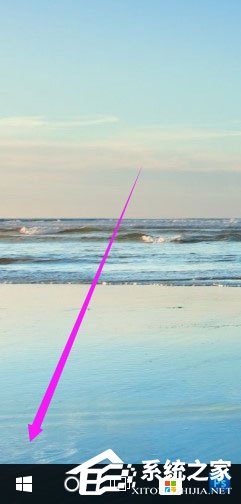
2、然后在“开始”菜单中应用列表里,找到首字母“W”,在其下,有一 个“Windows附件”;
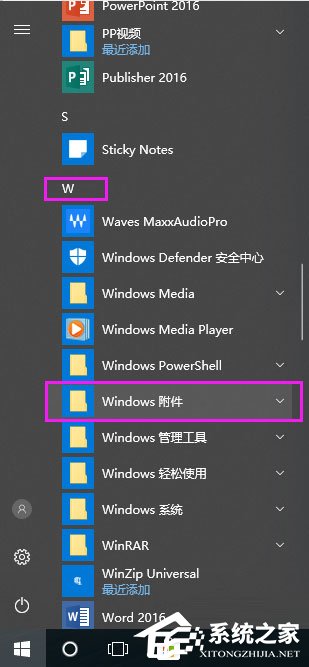
3、接着,展开“Windows附件”,就可以找到“写字板”工具;

4、鼠标左键单击,就可以打开了。
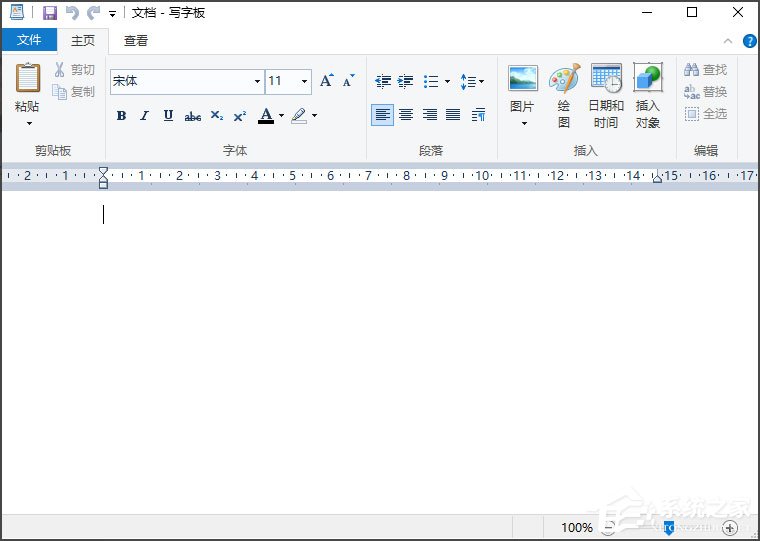
方法二
1、通过Cortana小娜打开,点击任务栏的圆圈;

2、然后,输入“写字板”,这时就可以搜索到了,单击就可以打开。
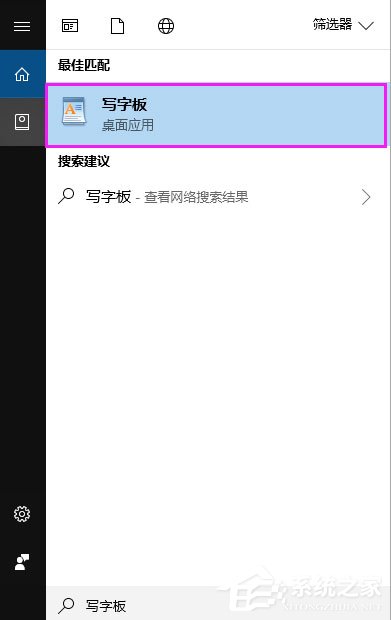
以上就是关于Win10写字板的打开方法介绍,按照以上方法进行操作,就能轻松快速的找到写字板了。
发表评论
共0条
评论就这些咯,让大家也知道你的独特见解
立即评论以上留言仅代表用户个人观点,不代表系统之家立场